经验直达:
- ppt中怎么设置动态时钟
- 在ppt怎么制作会动的时钟
- 如何利用ppt制作一个摆钟
一、ppt中怎么设置动态时钟
1、画一大一小两个圆,大的用蓝色填充、置于底层,小的用白色填充 , 然后把两个圆同心叠放,选择组合 。
2、在幻灯片上插入文本框,添加时间字体 。再ctrl a全选,右键选择组合 。
3、在自选图形中的“箭头总汇”中的“上箭头”做为表针 , 并更改填充颜色 。将该箭头复制1个,并按图中位置放置,两个箭头一起选中 , 右键 , 组合在一起 。
4、选中下面的箭头,双击设置最下的箭头,填充色设置为“无填充颜色” , 线条颜色设置为“无线条颜色”,这样我们的时针就做好了 。
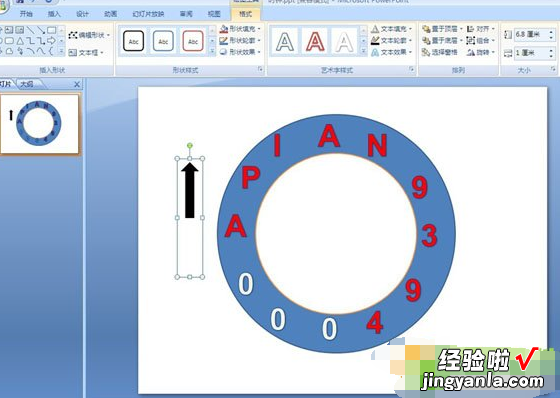
5、将做好的时针放到表盘的中间 。
6、选中时针,选择“自定义动画” , 添加“动作效果”为:强调-->陀螺旋 。
7、右键点击动画列表的“组合25”,选中“效果选项”
8、在计时标签下 , 设置如下:
开始:之前
延时:0秒
速度:12:00:00秒 (此处手动输入,注意冒号为英文输入法下面的符号)
重复:直到下一次点击

9、按上面同样的方法,用箭头分别作出分针和秒针 , 并叠放在一起,注意层次(钟面最底层,接着秒针 , 再分针,最上面时针)分针和秒针设置同样的动画,但分针效果选项下的速度输入“01:00:00秒” , 秒针速度输入“01:00秒”,其他设置跟时针一样 。
10、完成设置 。
二、在ppt怎么制作会动的时钟
制作前的准备
1.钟面素材:利用PPT的绘图工具栏绘制带有刻度的钟面并组合,也可以直接使用现有不含指针的钟面图片素材 。(操作过程略)
2.指针素材:利用PPT绘图工具栏中的“箭头”工具直接绘制时针和分针 。
制作过程
1.将钟面绘制(复制)到幻灯片合适位置 , 并在钟面中间的位置绘制一个半径与分针长度相同的正圆(按住Shift键可绘制正圆) 。
2.绘制一根与正圆半径相同的分针,调整好色彩、形状和粗细 , 将指针指向12.
3.组合圆和指针,并为组合后的图形设置自定义“动画→添加效果→强调→陀螺旋” , 在“效果选项”和“计叫中设置为:360°顺时针,取消平稳开始和平稳结束 , 速度为2秒 。
4.与上面步骤基本相同,画个相对较小的同心圆,完成时针的制作 , 但注意要将时针圆的填充颜色和线条颜色设置为无;同样添加“陀螺旋”效果,但在“效果选项”和“计时”中分别设置为:自定义30°顺时针;取消平稳开始和平稳结束:速度同样为2秒,将“单击开始”设置为“从上一项开始” 。
【ppt中怎么设置动态时钟-在ppt怎么制作会动的时钟】最后就可以播放幻灯片查看时钟动画效果了,根据需要调整速度时间(如填60则为60秒) 。“陀螺旋”这动画效果是围绕圆心做旋转运动,在本例中使用一个正圆加指针的组合帮助理解,其实也可以直接制作一根指针,其中灰色部分设置为透明 , 与黑色指针组合后就可以直接使用陀螺旋效果,因为他们两者的中心就算是“陀螺旋”的圆心了 。
三、如何利用ppt制作一个摆钟
(1)首先制作一个指针,在指针的反方向,距离指针旋转方向大约与指针长度相当的位置画任意一个图形,如圆形.该圆形要尽可能地小,并将该圆形与指针图形组合在一起.只所以要这样做,是由于PPT中只能以图形中心进行旋转,添加一个辅助圆,使图形中心位于指针的旋转轴.为了保证添加的内容不影响显示效果,应将辅助圆的边框设置为无色,填充也设置为无填充色.
(2)对指针组合图形添加动画效果,强调,陀螺旋.
(3)设置动画效果选项.效果选项卡,在数量下拉列表中选自定义,将360°度改为自己需要的角度,如30°.
(4)添加反向摆动效果.重复上述(2)(3),只是将旋转角度改为负值,如-60°.
(5)将后续动画播放时间改为之后,使之在前面的动画播放完毕后自动播放.
补充:Microsoft Office PowerPoint,是微软公司的演示文稿软件 。用户可以在投影仪或者计算机上进行演示,也可以将演示文稿打印出来,制作成胶片,以便应用到更广泛的领域中 。利用Microsoft Office PowerPoint不仅可以创建演示文稿,还可以在互联网上召开面对面会议、远程会议或在网上给观众展示演示文稿 。Microsoft Office PowerPoint做出来的东西叫演示文稿,其格式后缀名为:ppt、pptx;或者也可以保存为:pdf、图片格式等 。2010及以上版本中可保存为视频格式 。演示文稿中的每一页就叫幻灯片,每张幻灯片都是演示文稿中既相互独立又相互联系的内容

